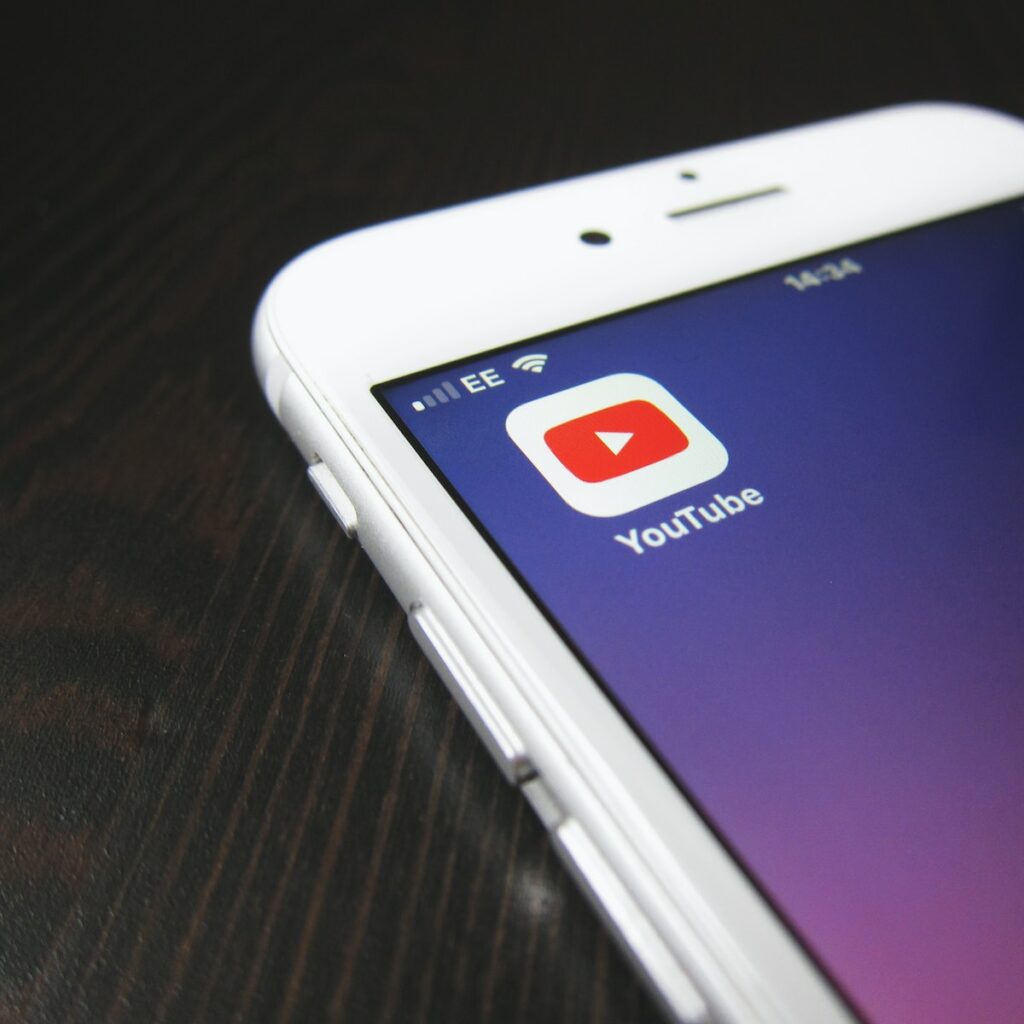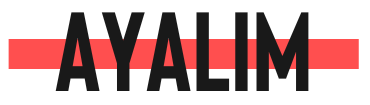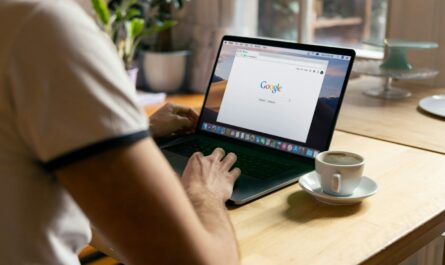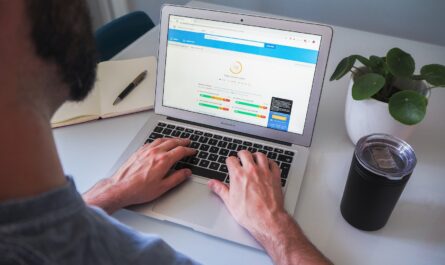מוזיקה היא חלק בלתי נפרד מחיינו, מספקת פסקול לפעילויות היומיומיות שלנו ומעצימה את החוויות שלנו. עם הופעת הסמארטפונים, יש לנו את הכוח לשאת איתנו את המנגינות האהובות עלינו לכל מקום שנלך. אם אתם משתמשים באייפון, דעו שאפל מציעה דרך חלקה להוריד ולהאזין למוזיקה. בכתבה הבאה, נסקור שבע שיטות שונות להורדת מוזיקה לאייפון שלכם, בהתאם להעדפות ותרחישים שונים.
1. Apple Music: שירות הסטרימינג המקורי
אם אתם מחפשים דרך נוחה לגשת לספרייה עצומה של שירים, Apple Music היא האפשרות הרצויה. זהו שירות הזרמת המוזיקה המקורי של אפל והוא מציע מיליוני רצועות להאזנה.
כך תוכלו להוריד מוזיקה מאפל מיוזיק לאייפון שלכם:
-הירשמו ל-Apple Music: כדי לגשת לקטלוג הנרחב של Apple Music, עליכם להירשם לשירות.
אפל מציעה גרסת ניסיון בחינם וכאשר זו מסתיימת תצטרכו לעשות מנוי בתשלום.
-חפשו ומצאו את השירים שלכם: השתמשו באפליקציית Apple Music כדי לחפש את השירים, האלבומים או הפלייליסטים המועדפים עליכם.
-הורדת מוזיקה להאזנה לא מקוונת: לאחר שמצאתם את המוזיקה שלכם, פשוט הקישו על סמל ההורדה (חץ הפונה כלפי מטה) כדי לשמור את השירים באייפון שלכם להאזנה לא מקוונת.
תוכלו למצוא את המוזיקה שהורדתם בטאב הספרייה (Library tab).
Apple Music גם מאפשרת לכם ליצור את רשימות ההשמעה שלכם ולהתאים אישית את ספריית המוזיקה שלכם.
2. iTunes Store: רכישה והורדה של מוזיקה
אם אתם מעדיפים להיות הבעלים של המוזיקה שלכם ויש לכם שליטה מלאה על ספריית המוזיקה שלכם, חנות iTunes היא בחירה אמינה.
כך תוכלו לרכוש ולהוריד מוזיקה מ-iTunes Store לאייפון שלכם:
-פתחו את iTunes Store: הפעילו את אפליקציית iTunes Store באייפון שלכם.
-דפדוף וחיפוש: דפדפו באוסף העצום של שירים ואלבומים הזמינים ב-iTunes Store. אתם יכולים גם לחפש שירים או אמנים ספציפיים.
-רכישת מוזיקה: כאשר אתם מוצאים שיר שברצונכם לרכוש, הקישו על כפתור המחיר לצד כותרת השיר כדי לקנות אותו.
-הורדת מוזיקה שנרכשה: לאחר הרכישה, השיר יהיה זמין להורדה. הקישו על סמל הענן שליד השיר כדי להוריד אותו לאייפון שלכם.
-גישה למוזיקה שרכשתם: ניתן לגשת למוזיקה שרכשתם בקטע "Purchased" ב-iTunes Store.
חנות iTunes היא אפשרות מצוינת אם יש לכם שירים או אלבומים ספציפיים שאתה רוצים שיהיו לכם במכשיר. כמו כן, תוכלו גם לייבא את אוסף המוזיקה הקיים שלכם.
3. אפליקציות סטרימינג: Spotify, Tidal ועוד
בנוסף ל-Apple Music, אפליקציות שונות להזרמת מוזיקה של צד שלישי זמינות עבור משתמשי אייפון. אפשרויות פופולריות כוללות Spotify, Tidal, Amazon Music ו-YouTube Music.
אפליקציות אלה מציעות תוכניות מנוי חינם ופרמיום המעניקות גישה לספריית מוזיקה עצומה.
כך תוכלו להוריד מוזיקה מהאפליקציות האלה:
-הורידו את האפליקציה: התחילו בהורדת אפליקציית הזרמת המוזיקה המועדפת עליכם מחנות ה- App Store.
-הירשמו: הירשמו למנוי חינם או פרימיום, בהתאם להעדפות ולתקציב שלכם.
-חפשו ושמרו: השתמשו בתכונת החיפוש של האפליקציה כדי למצוא שירים, אלבומים או רשימות השמעה. רוב האפליקציות מאפשרות לשמור מוזיקה להאזנה לא מקוונת על ידי הקשה על סמל ההורדה שליד התוכן.
-האזנה במצב לא מקוון: תהנו מהמוזיקה שהורדתם גם ללא חיבור לאינטרנט. אתם יכולים למצוא את השירים השמורים שלכם בספריית האפליקציה.
אפליקציות סטרימינג של צד שלישי מצוינות לגילוי מוזיקה חדשה, ליצירת רשימות השמעה להנאה מתוכן שנאסף. הגרסאות החינמיות כוללות בדרך כלל מודעות ומגבלות על האזנה לא מקוונת, בעוד שמנויי פרימיום מציעים הורדות לא מקוונות ללא פרסומות, ללא הגבלה ותכונות נוספות.
4. הורדת מיוטיוב
ניתן להוריד את הרצועות האהובות עליכם כקובצי אודיו לאייפון שלכם. עם זאת, חשוב לציין שהורדת מוזיקה המוגנת בזכויות יוצרים ללא הרשאה מתאימה עלולה להפר את חוקי זכויות היוצרים, לכן הקפידו להשתמש בשיטה זו רק עבור תוכן חוקי ולא מוגן בזכויות יוצרים.
כך תוכלו להוריד מוזיקה מיוטיוב לאייפון שלכם:
-מצאו ממיר YouTube ל-MP3: חפשו באינטרנט ממיר YouTube ל-MP3 בעל מוניטין. ישנן אפשרויות רבות בחינם ובתשלום זמינות.
-העתיקו את כתובת האתר של YouTube: עברו לסרטון YouTube המכיל את המוזיקה שברצונכם להוריד והעתיקו את כתובת האתר שלו.
-הדביקו את כתובת האתר: הדביקו את כתובת האתר של YouTube בכלי הממיר.
-המירו והורידו: עקבו אחר ההוראות שעל המסך כדי להמיר את סרטון YouTube לקובץ שמע MP3. לאחר השלמת ההמרה, הורידו את קובץ ה-MP3 לאייפון שלכם.
-השתמשו באפליקציית נגן מדיה: פתחו אפליקציית נגן מדיה באייפון שלכם, כגון אפליקציית הקבצים או VLC, וגשו לקובץ ה-MP3 שהורדתם.
זכרו לנקוט משנה זהירות בעת השימוש בממירי YouTube ל-MP3 וודאו שאתם מצייתים לחוקי זכויות היוצרים. הורדת מוזיקה המוגנת בזכויות יוצרים ללא רשות אינה חוקית.
5. ספריית המוזיקה של iCloud: סנכרון מוזיקה בין מכשירים
אם יש לכם אוסף מוזיקה נרחב במחשב שלכם ואתם רוצים לגשת אליו באייפון שלכם, ספריית המוזיקה של iCloud היא פתרון שימושי.
כך תוכלו להשתמש בספריית המוזיקה של iCloud:
-הפעילו את ספריית המוזיקה של iCloud: במחשב שלכם, פתחו את iTunes והפעילו את ספריית המוסיקה של iCloud בהגדרות iTunes. פעולה זו תעלה את המוזיקה שלכם ל-iCloud.
-גשו למוזיקה באייפון: באייפון שלכם, פתחו את אפליקציית המוזיקה וודאו שספריית המוזיקה של iCloud מופעלת בהגדרות המכשיר שלכם.
-סנכרון מוזיקה: אוסף המוזיקה שלכם יהיה זמין באייפון שלכם דרך iCloud. אתם יכולים להוריד שירים להאזנה לא מקוונת על ידי הקשה על סמל הענן שליד הרצועות.
ספריית המוזיקה של iCloud מושלמת למי שרוצה לגשת לספריית המוזיקה הקיימת שלהם באייפון מבלי להעביר קבצים באופן ידני.
6. שימוש באפליקציית מנהל הקבצים
אם יש לכם קובצי מוזיקה במחשב או שקיבלת אותם בדוא"ל או באמצעים אחרים, תוכלו להעביר אותם לאייפון שלכם באמצעות אפליקציית מנהל הקבצים. כך תעשו זאת:
-הורידו אפליקציית מנהל קבצים: התקינו אפליקציית מנהל קבצים כמו Documents by Readdle או FileMaster באייפון שלכם.
-התחברו למחשב שלכם: השתמשו בדפדפן המובנה של האפליקציה כדי לנווט לשירות שיתוף קבצים או למחשב שלכם. אתם יכולים גם להשתמש בתכונת העברת הקבצים ב-Wi-Fi של האפליקציה.
-העברת קבצי מוזיקה: העלו את קובצי המוזיקה לאפליקציית מנהל הקבצים באייפון שלכם.
-גישה למוזיקה שלכם: ברגע שקובצי המוזיקה נמצאים באפליקציה, תוכלו להאזין להם, לארגן אותם ברשימות השמעה, ואפילו להגדיר אותם כרינגטונים.
שימוש באפליקציית מנהל קבצים מספק שליטה רבה יותר על ספריית המוזיקה שלכם ומאפשר לכם להעביר סוגים שונים של קבצים, לא רק מוזיקה.
7. העבירו מוזיקה מהמחשב
אם יש לכם אוסף מוזיקה במחשב שברצונכם להעביר לאייפון שלכם, תוכלו לעשות זאת באמצעות iTunes או Finder (ב-macOS Catalina ואילך). כך תעשו:
-חברו את האייפון שלכם: השתמשו בכבל USB כדי לחבר את האייפון למחשב שלכם.
-פתחו את iTunes (או Finder): הפעילו את iTunes במחשב שלכם או פתחו את Finder (ב-macOS Catalina ואילך).
-בחרו את המכשיר שלכם: ב-iTunes, לחצו על סמל המכשיר שלכם בפינה השמאלית העליונה.
ב-Finder, האייפון שלכם אמור להופיע בסרגל הצד.
-העבירו מוזיקה: ב-iTunes, עברו אל הקטע "מוזיקה" ובחרו את השירים או האלבומים שברצונכם להעביר. תגררו ותשחררו אותם למכשיר שלכם. ב-Finder, אתם יכולים להשתמש באותה שיטת גרירה ושחרור.
סנכרון: ב-iTunes, לחצו על "סנכרון" כדי להעביר את המוזיקה שנבחרה לאייפון שלכם. ב-Finder, לחצו על כפתור "החל".
שיטה זו אידיאלית למי שמעדיף שליטה מלאה על אוסף המוזיקה ולא רוצה להסתמך על שירותי סטרימינג.
כמה מילים לסיכום…
הורדת מוזיקה לאייפון מעולם לא הייתה קלה יותר, הודות למגוון האפשרויות הזמינות.
בין אם אתם מעדיפים להזרים, לרכוש או להעביר מוזיקה, שבע השיטות הללו מציעות לכם את הגמישות ליהנות מהלחנים האהובים עליך בכל מצב.
זכרו לכבד את חוקי זכויות היוצרים בעת הורדת מוזיקה ולוודא שיש לכם את ההרשאות או הרישיונות הדרושים לכל תוכן המוגן בזכויות יוצרים. בין אם אתם בונים ספריית מוזיקה אישית, נהנים מהנוחות של סטרימינג או הורדה מ-YouTube, שיטות אלו נותנות את כוחה של המוזיקה בכף ידכם.
מאחלים לכם האזנה נעימה!